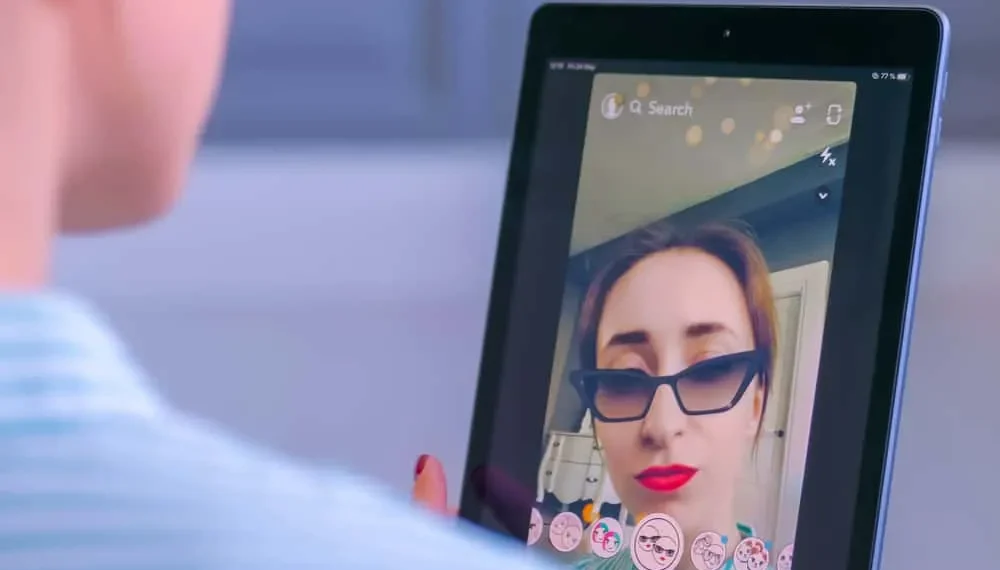Snapchat è diventato l’app di ripresa del mondo. Tutti sono su Snapchat, dalle celebrità ai netizen che lavorano. Il segreto è nei “filtri Snapchat”, che aiutano a migliorare il tuo solito scatto. Le persone tendono ad apprezzare i suoi filtri di fotoritocco e presentano il meglio. Dove un filtro fa meraviglie, che ne dici di applicare 2 filtri?
Risposta rapidaC’è un modo semplice per applicare 2 filtri su Snapchat. Devi andare su Snapchat. Apri la fotocamera e scatta una foto o seleziona una foto dalla tua galleria. Scorri per applicare più filtri allo scatto. Una volta trovato il filtro desiderato, tieni il dito sopra di esso. Tieni il dito e usa un altro dito per applicare un altro filtro.
Siamo onesti, le immagini diventano 100 volte più belle o divertenti quando si applicano i filtri su di essi. Su Snapchat, puoi aggiungere scarabocchi, tempo, emoji e molti altri componenti aggiuntivi alle tue foto. Tuttavia, quando si applica 2 filtri su Snapchat agli snap, i risultati sono ad un altro livello.
Vuoi sapere come applicare 2 filtri su Snapchat? Bene, non tratteneti. Segui la nostra guida per rendere le tue foto modificate con meno sforzo!
Come prendere e aggiungere due filtri su Snapchat?
Le foto risultano fantastiche quando le prendi dalla tua fotocamera Snapchat. Tuttavia, la ciliegia in alto è gli strumenti e le tecniche di editing di Snapchat . Tecnicamente, Snapchat ti offre di applicare 4-5 filtri alle tue immagini e video. Come mai?
All’inizio, scatti una foto in qualsiasi filtro ricercato su Snapchat . Dopodiché, decori l’immagine con diversi assemblaggi carini e alla moda. Finalmente arriva il palcoscenico per aggiungere due filtri su Snapchat che abbiamo già insegnato nella guida indicata di seguito.
Ecco come applicare 2 filtri su Snapchat!
Passaggio n. 1: avvia l’app Snapchat sul tuo telefono
Nel primo passaggio, potrebbe essere necessario ottenere l’ app Snapchat sul tuo telefono. Se hai già ottenuto l’app sul tuo dispositivo, avviala . In caso contrario, puoi scaricare Snapchat dall’App Store di Apple o Google Play Store. Dopo averlo fatto, vai al passaggio successivo!
Passaggio n. 2: scatta un’immagine/caricamento dal dispositivo su Snapchat
Dopo aver aperto l’app, dirigi la fotocamera verso la vista desiderata . Cattura l’immagine in cui si desidera applicare 2 filtri su Snapchat . Puoi anche ottenere un’immagine dalla tua galleria . In questo passaggio, devi solo ottenere la foto.
Consiglio!In questa fase, puoi utilizzare la barra dei menu sul lato destro dello schermo. Fai clic sulle opzioni per disegnare scarabocchi nella tua foto. Aggiungi tempo e altri accessori per abbellire l’immagine prima di applicare i filtri.
Passaggio n. 3: applica il primo filtro alla tua immagine su Snapchat
Ora, hai l’immagine a cui desideri applicare due filtri nelle tue mani. La prossima cosa da fare è applicare il primo filtro . Scorri da qualsiasi lato per applicare il filtro. Scorri finché non trovi il filtro che vuoi aggiungere la prima volta alla tua foto. Ora, fermati lì e vai al passo successivo!
InformazioniÈ possibile seguire le istruzioni e aggiungere i filtri da qualsiasi lato. È la tua chiamata per selezionare i filtri dal lato destro o dal lato sinistro; Scorri da qualunque lato vuoi ottenere i migliori filtri.
Passaggio n. 4: applica il secondo filtro alla tua immagine su Snapchat
Quando sei al passaggio 3, tieni il tuo “dito su quell’immagine”.
Dopo aver interrotto correttamente la foto con un filtro applicato (dal dito), usa l’altro dito per cercare nuovi filtri . Scorri sul lato sinistro con un altro dito per applicare il secondo filtro.
Passaggio n. 5: salva la foto e invia lo scatto
Ora che hai raggiunto il risultato desiderato. Qui hai una foto con 2 filtri applicati. Ora, salva la foto facendo clic sul pulsante freccia sul lato inferiore a sinistra dello schermo. Invialo ai tuoi amici dalla freccia nella parte inferiore destra!
Sommario
Su Snapchat, le persone si scambiano snap ogni giorno. Caricano storie, inviano scatti e mantengono strisce. Quando le cose stanno andando alla grande, potresti notare una differenza negli scatti del tuo amico.
Entrambi avete aggiornato le versioni di Snapchat, ma in che modo i loro snap hanno applicato 2 filtri. Quindi, devi anche imparare a applicare 2 filtri su Snapchat.
Pertanto, abbiamo curato un elenco compatto di cinque passaggi per aiutarti durante questo periodo. Ora puoi applicare filtri disparati alle tue foto di Snapchat e lasciare che i tuoi amici pensino a ciò che è cambiato!
FAQ
Come applicare 2 filtri ai video su Snapchat?
Vai al tuo Snapchat. Acquisisci/aggiungi un video a Snapchat. Colpisci da qualsiasi lato e applica un filtro. Tieni il dito sullo schermo. Scorri a sinistra usando un altro dito e applica qualunque filtro ti piaccia. Il tuo video avrà applicato due filtri.
Come aggiungere tempo alle tue foto su Snapchat?
Vai su Snapchat -> Fare clic su un’immagine. Vai alla barra dei menu nella parte superiore destra dello schermo. Vedrai un capitale “T.” Fai clic su di esso per aggiungere testo all’immagine su Snapchat.